Как ускорить Интернет на компьютере, ноутбуке
Вопрос от пользователя
Здравствуйте.
Подскажите, можно ли как-то ускорить Интернет на ноутбуке? Я подключен через Wi-Fi соединение, провайдер обещал скорость 50 Мбит/с — но на деле все очень медленно загружается.
Обращался к Интернет-провайдеру — они проверили сеть, и сказали, что на их стороне всё нормально, ищите проблему у себя. Сам я ее не нашел, а, чтобы вызвать спецов от провайдера — нужно им заплатить (причем, я бы даже сказал, не кисло. ).
Доброго времени суток!
Вы написали «медленно» — а это понятие очень растяжимо ?. Для кого-то, загрузить фильм за 10 мин. — это медленно, нужно за 2 ☝. Но вообще, в целом, проблема достаточна популярна, и в этой статье распишу основные способы и моменты, которые нужно проверить, и которые, в конечном итоге, несколько ускорят ваше соединение.
? В помощь!
Как узнать реальную скорость Интернета на компьютере — https://ocomp.info/kak-uznat-skorost-interneta.html

Оптимизируйте свой браузер
Каждый из наиболее популярных браузеров (Chrome, Opera, Firefox) может быть настроен под конкретного пользователя. Одним из инструментов, который позволяет ускорить работу интернета, является блокировщик рекламы. Веб-сайты в значительной мере существуют за счет рекламы. Надоедливые рекламные баннеры занимают большой объем на каждой странице. И каждый раз на то, чтобы их прогрузить, отбирается драгоценный трафик. Порою на это уходит больше ресурсов, чем на загрузку действительно полезной информации.
Блокировщик рекламы установить очень просто. В современных версиях Opera рекламу можно заблокировать в настройках. Для других браузеров есть специальные дополнения. Нужно открыть раздел расширений и в поиске набрать «adblock». Система выдаст целый ряд блокировщиков, выбирайте на свой вкус и устанавливайте. Повысить скорость интернета удастся значительно.
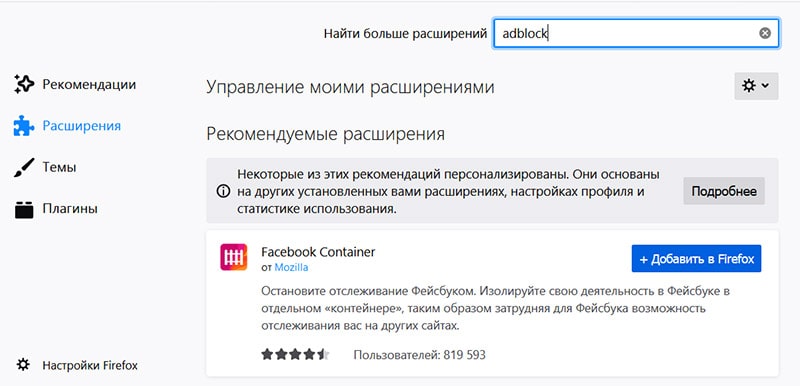
Но не все дополнения одинаково полезны. Некоторые заметно тормозят работу браузера, замедляя открытие страниц. Потому нужно проанализировать, какие расширения установлены, и какие из них действительно нужны. Остальные можно смело отключать, что также позволит увеличить скорость загрузки сайтов.
Улучшить работу браузера позволяет и использование режима Turbo, который имеется в ряде интернет-обозревателей. Он наиболее полезен при открытии «тяжелых» страниц, где есть много графических элементов. Турбо-режим автоматически сжимает изображения, которые выводятся в ухудшенном качестве, но сама страница при этом прогружается заметно быстрее. В некоторых браузерах этот режим можно включить в настройках, а для некоторых (например, для Firefox) его можно установить дополнительно.
Отключение функции оптимизации доставки
Функция оптимизации доставки по умолчанию включена на windows 10. Это очередная малоэффективная фича от Microsoft, которая нужна чтобы передавать части обновления на другой компьютер с Windows 10 в вашей локальной сети. То есть если ваш компьютер получил и скачал очередное обновление системы, то он без вашего ведома через ваш роутер, сможет передать эти файлы обновлений другому компьютеру.
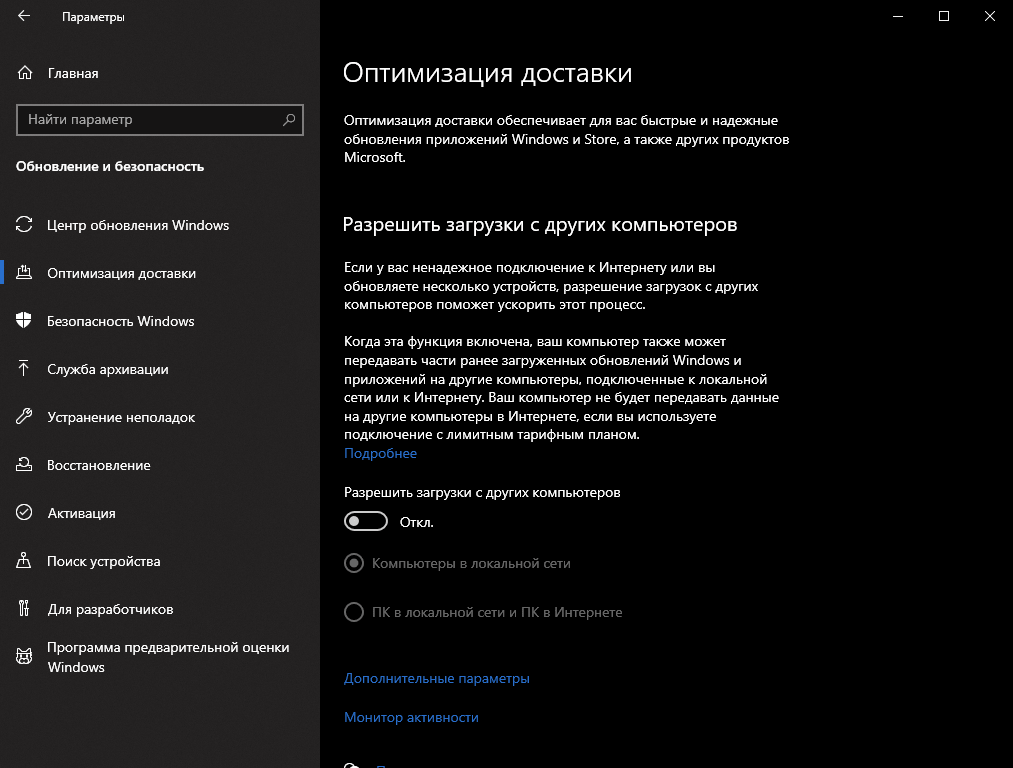
Данная функция также использует системные ресурсы и нагружает вашу локальную сеть, а соответственно ваш роутер, который раздает интернет в вашем доме.
Чтобы отключить данную функцию также заходим в Параметры, выбираем Обновление и безопасность и заходим на вкладку Оптимизация доставки.
Снимаем галку с поля Разрешить загрузки с других компьютеров.
Теперь ваш Windows не будет шарить обновления системы, другим компьютерам в локальной сети.
Переставьте Ваш роутер
Одной из причин плохой раздачи WiFi являются физические преграды типа стен и пола. Также расстояние между устройствами и роутером и их количество тоже влияет на качество передачи сигнала.
Постарайтесь установить роутер в самое открытое и центральное место в доме, чтобы расстояние ко всем устройствам было примерно одинаковое, а лишних преград и перекрытий не встречалось.
В идеале это может быть комната типа гостиной. Также стоит устанавливать роутер по дальше от других электрических приборов, которые могут влиять на передачу сигнала, как например около микроволновок.
Еще один полезный совет — располагайте антенны перпендикулярно: одну горизонтально, а другую вертикально. Устройство Wi-Fi работает лучше всего, когда его антенна параллельна антенне маршрутизатора — если у вас две антенны, одна должна быть направлена вверх, а другая — в сторону.
Как только вы определитесь с местоположением своего роутера, вы можете использовать мобильное приложение, такое как Wi-Fi SweetSpots (для iOS) или Измеритель силы сигнала WiFi (для Android). Они могут помочь вам обнаружить мертвые зоны беспроводной связи в доме, определить, где лучше всего проходит сигнал, и при необходимости отрегулировать его.
Избавляемся от слабых звеньев
Какой протокол выставлен в настройках вашего роутера? Скорее всего «802.11 b/g/n» или, что то же самое, «Auto». Это означает, что пока в сети есть устройства только с поддержкой 802.11n — например, сам роутер и относительно новый планшет — то максимальная скорость передачи данных будет соответствовать этой версии протокола — 150 Мбит/с. Но стоит войти в сеть какому-нибудь древнему смартфону с 802.11b, и скорость всей сети упадет до максимальной для этой версии протокола величины в 11 Мбит/с. Более того, старому устройству даже не обязательно входить в сеть — достаточно попытаться это сделать. То есть, древний смартфон не обязательно должен быть ваш — может быть, кто-то в соседней квартире отдал свой старый телефон ребенку как игрушку, и теперь он более чем вдесятеро снижает скорость вашей сети.
Что делать? Установить поддержку только 802.11n. Если при этом у вас «отвалится» от сети какое-то устройство. решайте сами — стоит ли оно такого снижения скорости Интернета.

Если у вас двухдиапазонный роутер с возможностью одновременной работы в обоих диапазонах, обязательно включайте Wi-Fi на частоте 5 ГГц. Если такой возможности нет, попробуйте перейти на 5 ГГц, отказавшись от 2,4. Клиентов при этом «отвалится» много, далеко не все современные гаджеты имеют поддержку этого диапазона, зато с оставшимися на скорость вы не будете жаловаться еще долго.
Хотя, кто знает, какие скорости будут «в ходу» лет через пять?
Работа антивирусных программ на компьютере
Нередко низкая скорость интернета – это следствие работы установленных программ, а также вирусов. Антивирус, работая в штатном режиме, постоянно сканирует принятые данные из внешних источников на наличие вредоносных файлов. Иногда даже нормальная работа антивируса съедает большой объем оперативной памяти, влияя на способность устройства быстро анализировать полученные данные.
Иногда самый простой ответ на вопрос, как поднять скорость интернета – проверить настройки и работу самого браузера. Это программа, через которую вы заходите в Сеть на разные сайты. Причины, по которым пропала или понизилась прежняя скорость:
- большое количество установленных расширений;
- слишком много одновременно открытых вкладок;
- показ рекламы;
- забитая папка кэша.
Кэш – копии загружаемых в браузере файлов, хранящиеся во временной памяти компьютера – наиболее частая причина проблемы со скоростью интернета, которая может полностью блокировать работу браузера. Ее восстановить просто – достаточно почистить кэш с помощью штатных опций браузера или изменить настройки сохранения временных файлов. После этого параметры подключения должны стать быстрее.
Как это сделать на примере Яндекс Браузера, см. на рисунке ниже:

Отключите ограничения операционной системы
В операционной системе изначально стоит блокировка, которая урезает ширину канала интернет передачи на 20%. Чтобы снять её, через меню Пуск в поисковой строке наберите gpedit.msc. Появится меню редактора локальной групповой политике. В окне слева будет список, который делиться на две основные категории: Конфигурация компьютера и Конфигурация пользователя. Необходимо нажать на первый вариант. В правой части меню, появится список активных вкладок, где нужно нажать на строку “Административные шаблоны”. Появится обновлённый список с одной из вкладок “Сеть”, которая и нужна. Снова появится список вкладок, где необходимо выбрать Планировщик пакетов QoS. В этой вкладке нужно нажать на строку об ограничении резервной пропускной способности. Появится новое окно, в котором вам нужно будет выставить значение 0, если там установлено другое.
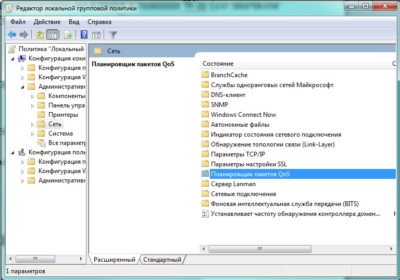
Если зайдя в Административные шаблоны, вы не видите вкладки Сеть, то внизу этой панели меню необходимо перейти из режима “Стандартный” в режим “Расширенный”.












